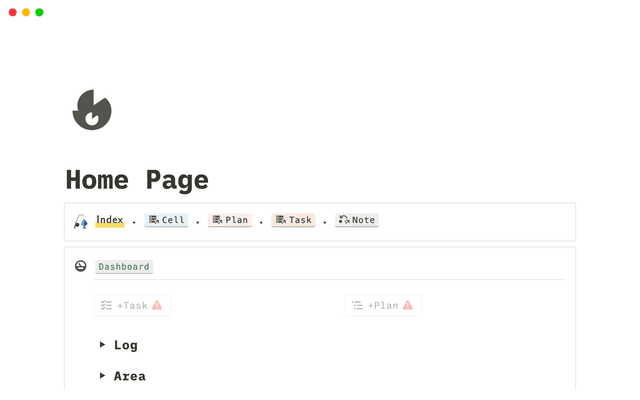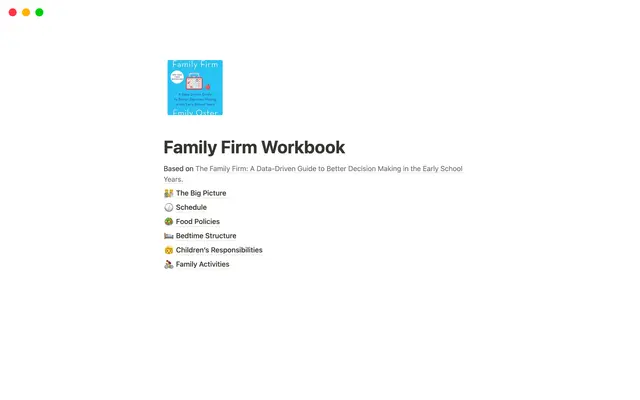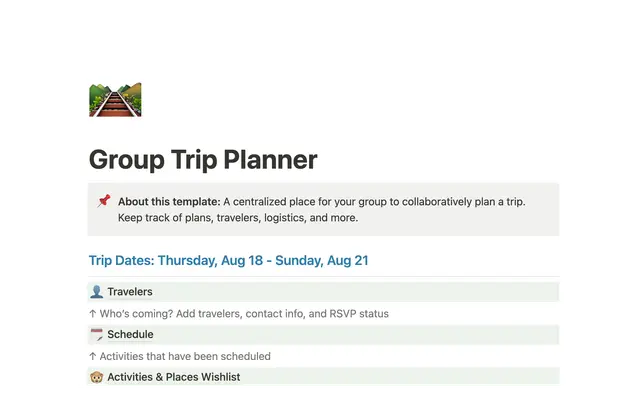Entfessle die Zusammenarbeit mit der Jira-Einbindung von Notion
Ganz gleich, ob du deinen Jira-Workflow optimieren oder die Projektverfolgung für nicht-technische Teams vereinfachen möchtest, die Einbindung von Jira in Notion bietet eine leistungsstarke und flexible Lösung. Hier erfährst du alles, was du über Jira-Synchronisierung wissen solltest.
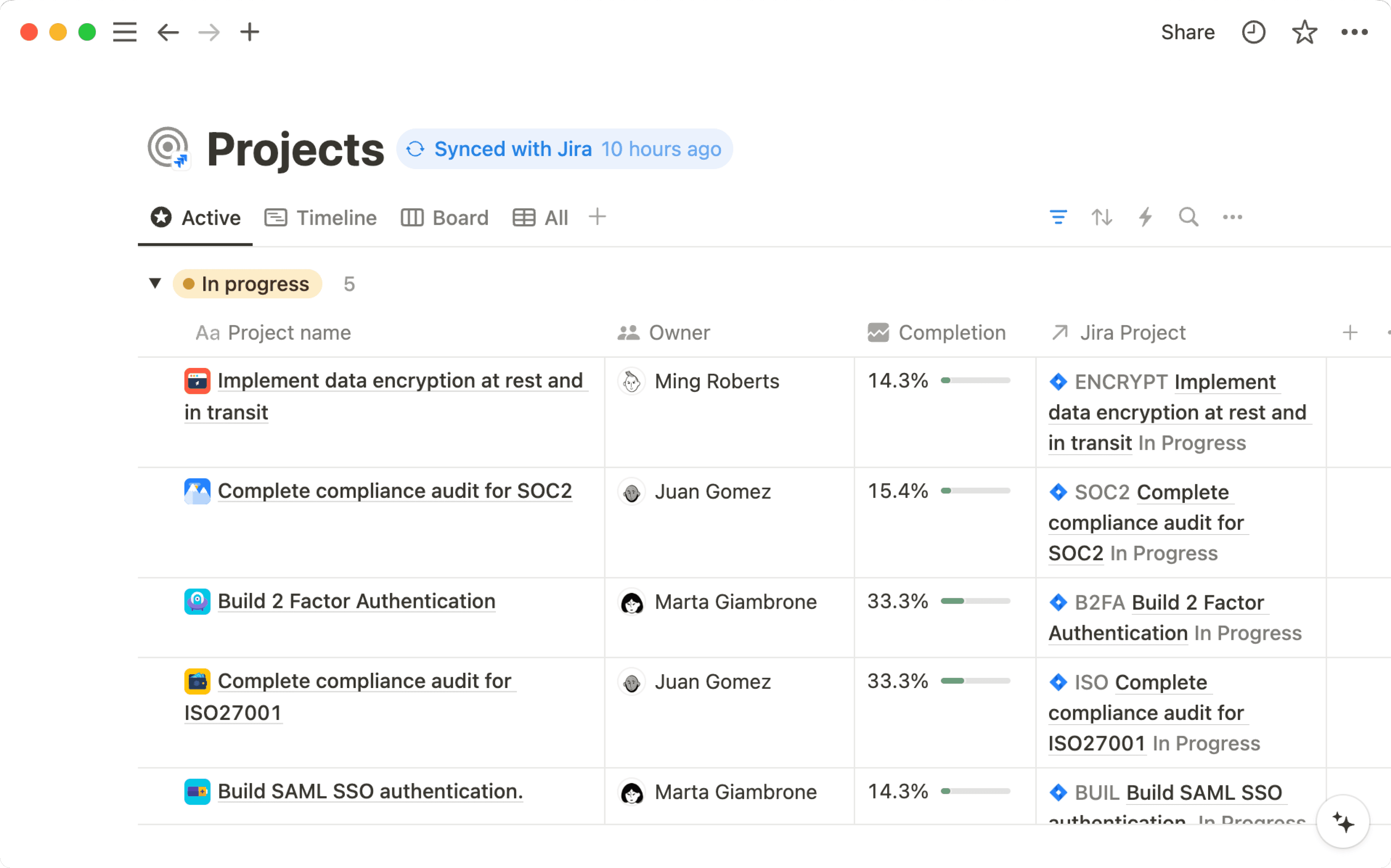
- Bring deine Jira-Synchronisierung zum Laufen
- Best Practices für die Verbindung von Jira und Notion
- Drei Möglichkeiten, deine Integration über die grundlegende Datenbank-Synchronisierung hinaus zu maximieren
- 1. Vereine und synchronisiere Jira-Issues mit deiner „Meine Aufgaben“-Datenbank
- 2. Reibungslosere und kollaborativere Engineering-Stand-ups
- 3. Verknüpfe und zentralisiere Projektressourcen an einem einheitlichen Ort
- Wie du die Erkenntnisse aus Jira in Notion optimal nutzen kannst
In der heutigen schnelllebigen Welt jonglieren Teams oft mit mehreren Tools, was zu verstreuten Informationen und klobigen Workflows führt. Während sich die Entwicklungsteams tief im Jira-Gebiet befinden, haben andere Abteilungen möglicherweise Schwierigkeiten, auf diese wertvollen Daten zuzugreifen oder sie zu verstehen.
Stelle dir eine Welt vor, in der deine Projektmanagement-Tools perfekt harmonieren. Die Einbindung von Jira und Notion schließt die Lücke zwischen technischen und nicht-technischen Teams und schafft einen einheitlichen Workflow. Indem du Jira-Projekte und -Issues in den flexiblen Workspace von Notion synchronisierst, erstellst du eine zentrale Informationsquelle, die sicherstellt, dass alle auf dem Laufenden bleiben. Während Jira das Kraftpaket für die detaillierte Projektverfolgung bleibt, bietet Notion einen klaren und zugänglichen Überblick für diejenigen, die keine Jira-Expert/-innen sind.
In dieser Anleitung lernst du:
Verstehe die Hintergründe— verbinde dich mit Jira und verstehe die Rollen der Workspace-Mitglieder im Vergleich zu den Workspace-Besitzer/-innen
Drei Möglichkeiten, deine Einbindung über die grundlegende Datenbank-Synchronisierung hinaus zu maximieren
Stelle sicher, dass Jira-Daten für alle in deinem Team zugänglich und leicht verständlich sind, auch wenn sie Jira nicht direkt nutzen
Die Jira Sync-Einbindung verbindet Jira-Projekte mit Notion durch die Verwendung eines Admin-API-Tokens (anstelle eines Benutzer/-in-Tokens) und ermöglicht so eine einheitlichere Erfahrung. Das Wichtigste zuerst—du benötigst eine/-n Workspace-Besitzer/-in, um Notion mit Jira zu verbinden (wie es dann weitergeht, erfährst du hier).
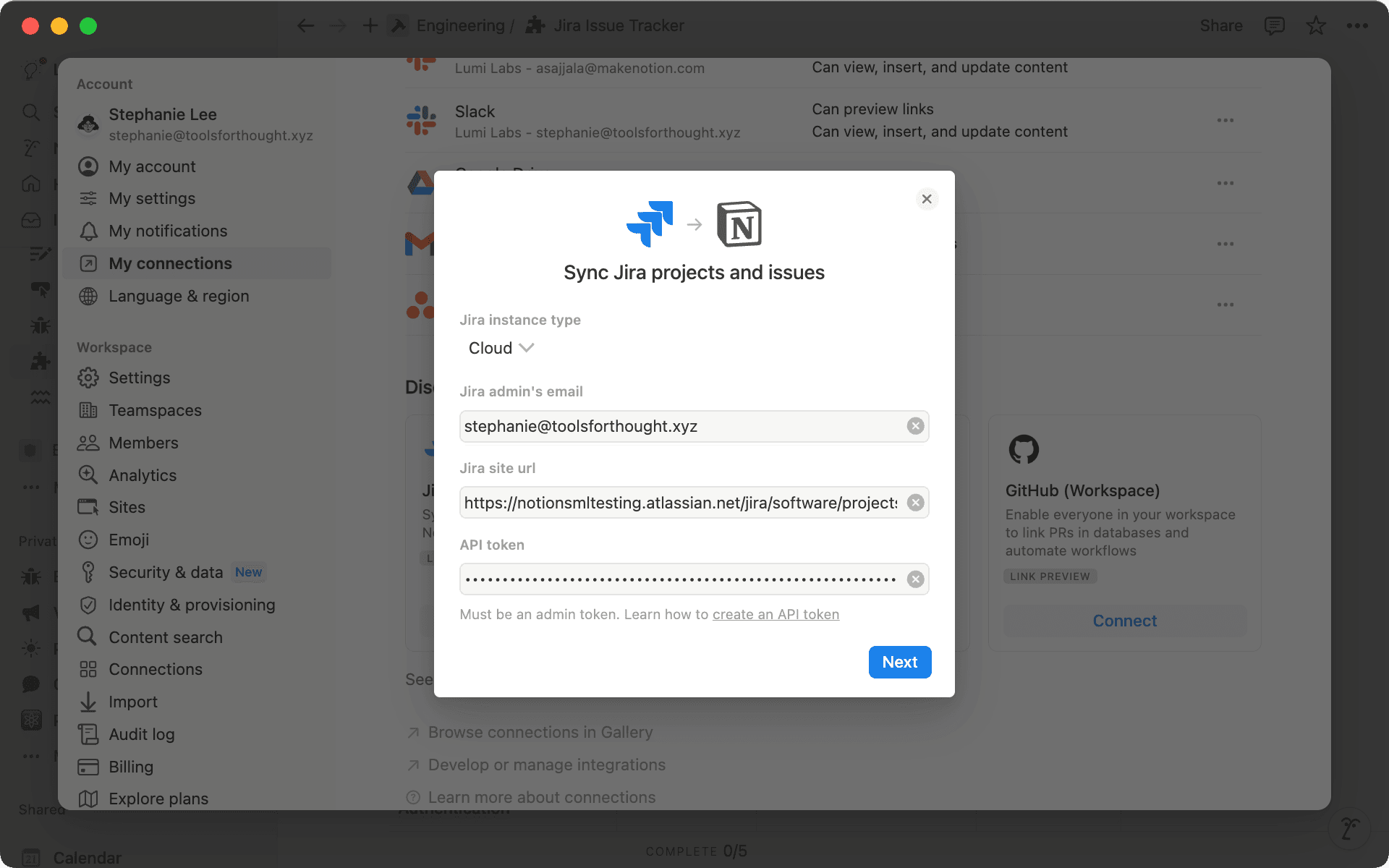
Sobald alles startklar ist, kann jedes Workspace-Mitglied neue Synchronisierungen erstellen, Projekte hinzufügen oder Dinge nach eigenen Wünschen anpassen—selbstverständlich nur im Rahmen der jeweiligen Berechtigungen.

Workspace-Mitglied oder -Besitzer/-in— Was ist der Unterschied?
Best Practices für die Verbindung von Jira und Notion
Nachdem du nun alles vorbereitet hast, lass uns in einige Best Practices eintauchen, die dir dabei helfen, sofort loszulegen:
Richte Berechtigungen für die Jira-Synchronisierung ein— Während wir deinen Jira-Zugriff während der Synchronisierung überprüfen, musst du weiterhin verwalten, wer was in Notion sieht. Stelle sicher, dass dein Jira-Admin-Konto auch Zugriff auf diese Projekte hat. Denke daran, dass nur Personen mit Zugriff auf ein Projekt es zu Notion hinzufügen können, auch wenn ein Admin Zugriff darauf hat.
Authentifiziere dein Konto, wenn du Projekte hinzufügst oder bearbeitest — Alle in deinem Workspace können eine neue Synchronisierung in einem Teamspace einrichten, auf den sie zugreifen können. Möglicherweise musst du jedoch zuerst dein Jira-Konto verknüpfen, um dich zu authentifizieren. Außerdem benötigst du Bearbeitungszugriff, um Änderungen an bestehenden Synchronisierungen vorzunehmen. Während die Admin-Authentifizierung den Hauptteil der Synchronisierung übernimmt, lässt uns deine persönliche Authentifizierung wissen, wer du bist und welche privaten Projekte du auf Notion übertragen kannst.
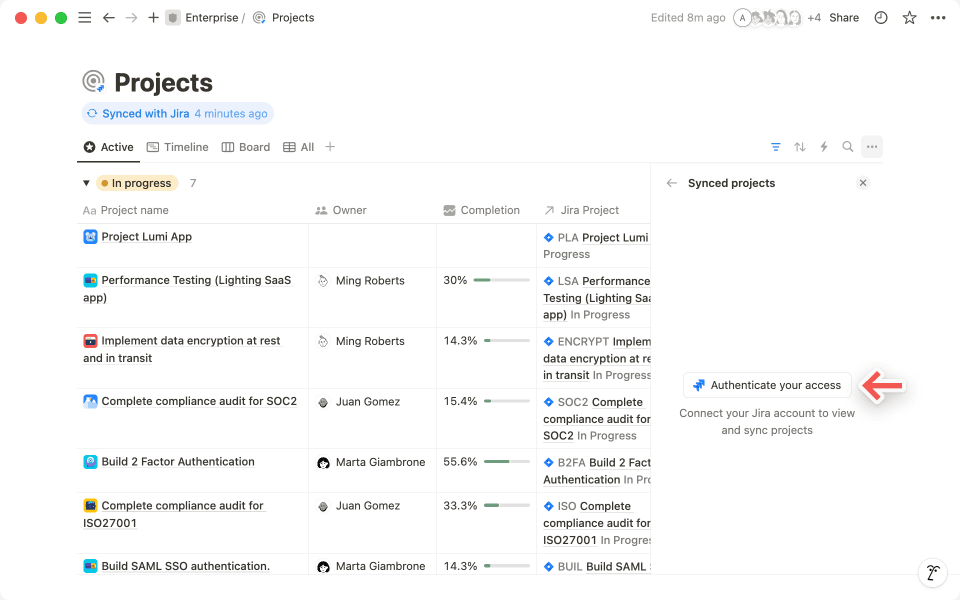
Mache es dir mit individuellen Ansichten zu eigen — Sobald deine Jira-Daten in Notion sind, können alle mit Zugriff Ansichten erstellen, die am besten für die jeweilige Person funktionieren. Dein Produktmanagement-Team mag vielleicht ein Kanban-Board, das Probleme nach Status anzeigt, während dein QA-Team vielleicht eine Tabellenansicht bevorzugt, die sich auf offene Fehler konzentriert. Die ursprünglichen Daten bleiben gleich – du betrachtest sie nur auf unterschiedliche Weise!
Wann du „verknüpfte Ansichten“ und wann „neue Synchronisierungen“ verwendest — Wenn dein Teamspace bereits über eine Jira-Synchronisierung verfügt, erstelle eine verknüpfte Ansicht anstelle einer neuen Synchronisierung, um die Verbreitung doppelter Daten zu vermeiden. Wenn zum Beispiel das Engineering-Team über eine Jira-Synchronisierung für Bugs verfügt und das Design-Team diese ebenfalls nachverfolgen muss, erstelle eine verknüpfte Ansicht der vorhandenen Synchronisierung. So bleibt alles im Einklang und Updates laufen reibungsloser ab.

Jira Sync funktioniert mit allen Jira Cloud-Produkten
Die wahre Magie der Synchronisierung von Jira entsteht, wenn du einen einheitlichen Informations-Hub erstellst, der den Workflow deines Teams befeuert. Durch die Kombination der verlässlichen Projektverfolgung von Jira mit dem flexiblen Workspace von Notion brichst du Informationssilos auf und gibst allen Beteiligten Zugriff auf Echtzeit-Updates.
Hier sind drei Möglichkeiten, wie du das Potenzial deiner Integration über die grundlegende Datenbank-Synchronisierung hinaus maximieren kannst:
1. Vereine und synchronisiere Jira-Issues mit deiner „Meine Aufgaben“-Datenbank
Jira-Issues, die dir zugewiesen wurden, erscheinen jetzt neben deinen Notion-Aufgaben in der „Meine Aufgaben“ -Datenbank auf deiner Notion-Startseite. Diese Integration bietet einen einheitlichen Überblick über alle deine Aufgaben, unabhängig von ihrer Quelle. Stell dir vor, du bist Entwickler/-in und stehst kurz vor dem Launch einer neuen Funktion. Jetzt kannst du alle deine Aufgaben an einem Ort sehen, egal woher sie kommen. Jira-Issues sind leicht zu erkennen und werden durch ein Jira-Symbol neben der Aufgabe gekennzeichnet. So kannst du sie schnell von anderen Aufgaben in deiner „Meine Aufgaben“ -Datenbank unterscheiden.

2. Reibungslosere und kollaborativere Engineering-Stand-ups
Jira eignet sich hervorragend zur Verfolgung des Projektfortschritts, insbesondere während Sprints. Für tägliche Stand-ups und Check-ins kann es sich jedoch etwas zu strukturiert anfühlen. Stell dir das vor: Du bist Manager/-in eines Engineering-Teams, das gerade eine neue mobile App entwickelt. Du nutzt Jira, um die wichtigsten Aufgaben deines Teams im Blick zu behalten. Dennoch fällt es dir schwer, all diese wichtigen Diskussionspunkte in Jira zu erfassen. Außerdem möchtest du wirklich mehr von diesen großen, qualitativen Ideen in deinen Workflow einbringen.
Hier erfährst du, wie du mit Notion und Jira einen effizienten Stand-up-Prozess einrichtest:
Richte in Notion einen zentralen Ort für Stand-ups ein – Erstelle dazu zunächst eine Seite nur für deine Stand-up-Meeting-Notizen. Mithilfe von Buttons oder wiederkehrenden Datenbankvorlagen kannst du deine Meeting-Notizen schnell erstellen. Teile deine Seite in diese drei Abschnitte ein:
Sprint-Aufgaben – Ein Bereich zum Synchronisieren deiner Jira-Sprint-Datenbank
Diskussionsthemen – Ein Ort, um über Hindernisse, Ideen, wichtige Dreh- und Angelpunkte und Verbesserungen zu sprechen
Aktionspunkte – Ein Bereich, in dem jederzeit Aktionspunkte erfasst werden können
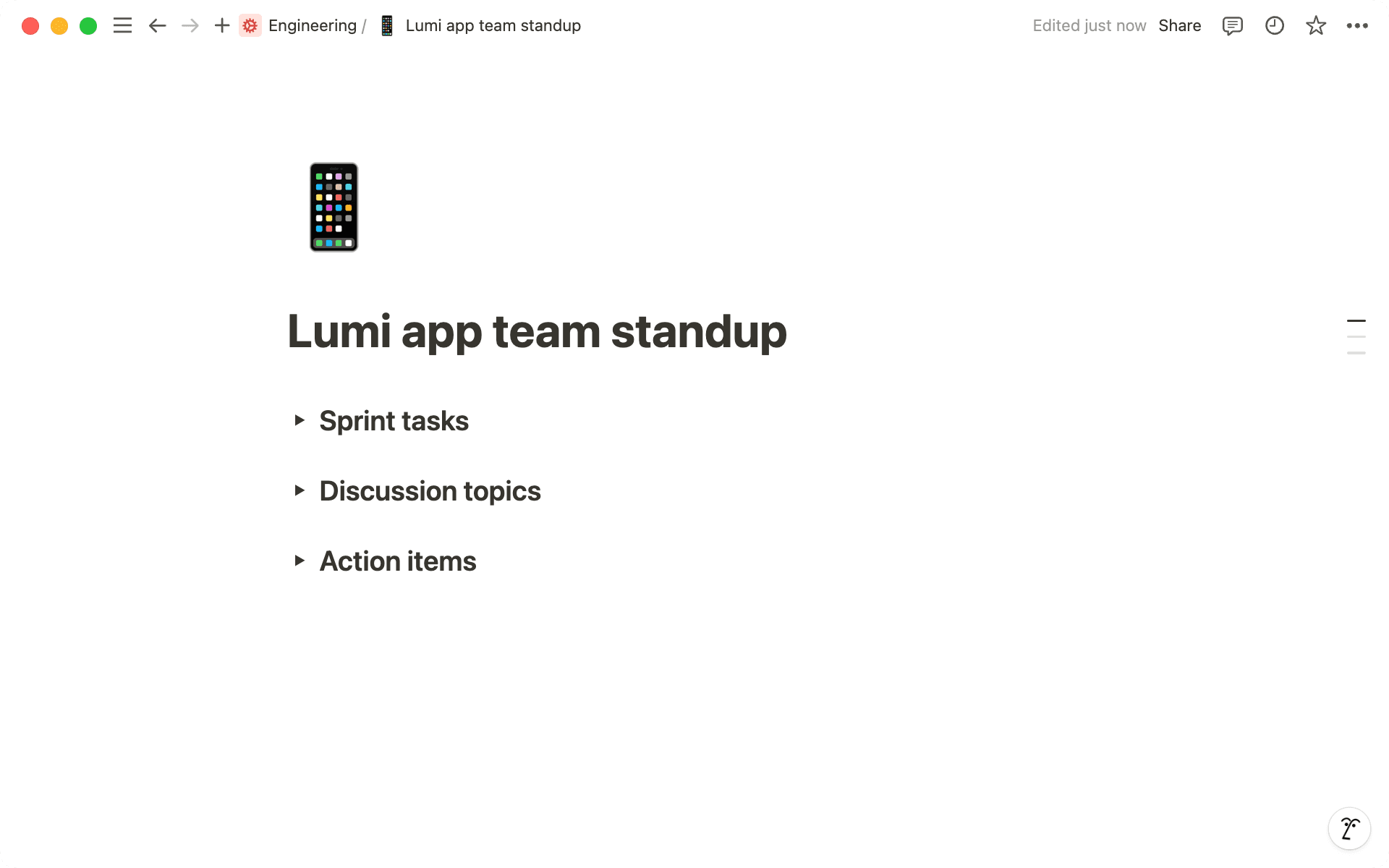
Integriere Jira-Sprints in deinen Stand-up-Bereich – Füge unter „Sprint-Aufgaben“ eine verlinkte Ansicht deines Jira-Sprints hinzu. Diese verlinkte Ansicht bietet Updates in Echtzeit ohne Daten zu duplizieren, wodurch dein Workspace übersichtlich bleibt. Um deiner Datenbank eine verlinkte Ansicht hinzuzufügen, gib
/verlinkte Datenbankansichtein und wähle die gewünschte Datenbank aus. Du kannst eine Feinabstimmung an den Zugriffsberechtigungen sowohl für Jira-Datenbanken als auch für Notion-Dokumente vornehmen, um sicherzustellen, dass nur die richtigen Personen deine Jira-Daten in Notion sehen können.
Wichtige Erkenntnisse und Aktionspunkte erfassen – Nutze den Abschnitt „Diskussionsthemen“, um brillante Ideen, wichtige Entscheidungen und Aktionspunkte zu notieren, die während des Stand-ups angesprochen werden. Dieser Ort ist perfekt, um gemeinsam Probleme zu lösen, schnelle Team-Updates auszutauschen und wichtige Ankündigungen sichtbar zu machen.
Nach dem Meeting kannst du ganz einfach auf alle deine Aktionspunkte und Takeaways an einem Ort verweisen, was das Hinzufügen zu Jira vereinfacht. Auf diese Weise gehen keine Themen unter und du sorgst dafür, dass alles reibungslos zwischen beiden Plattformen fließt. Indem du die leistungsstarke und strukturierte Aufgabenverfolgung von Jira mit der flexiblen Notizfunktion von Notion kombinierst, erstellst du eine zentrale Ressource, die alle Beteiligten während des gesamten Projektverlaufs auf dem aktuellen Stand hält.
3. Verknüpfe und zentralisiere Projektressourcen an einem einheitlichen Ort
Ein großartiges Projekt ist mehr als nur eine To-Do-Liste oder ein Sprint-Board. Es ist eine Mischung aus Produktanforderungsdokumenten (PRDs), technischen Spezifikationen, Meeting-Notizen und sogar Plänen für die Markteinführung. Die Kombination aus Jira und Notion schafft einen vollständigen Hub für deine Projekte. Dieses Setup vereint alle wichtigen Projektteile an einem Ort.
Angenommen, du leitest ein Projekt zur Einrichtung der Zwei-Faktor-Authentifizierung. Verschiedene Elemente spielen eine entscheidende Rolle, um dieses Projekt zum Leben zu erwecken. So kannst du alle deine Ressourcen zentralisieren:
Erstelle Bereiche für all deine Dokumente – Erstelle fest zugeordnete Bereiche in deinem Projekt-Hub, um verschiedene Dokumententypen zu organisieren. Richte Bereiche für Tech Specs (PRDs), Design (Mockups) und Meeting-Notizen (Teamdiskussionen) ein. Dieses organisierte Layout macht es für alle einfach, das zu finden, was sie benötigen und alle können ihre eigene Arbeit hinzufügen. Probier mal was anderes
Seitenlayouts, um die beste Lösung für dein Team zu finden.
Jira-Projekte und -Vorgänge einbinden – Nachdem du deinen Projektbereich für das 2FA-Projekt eingerichtet hast, kannst du die Jira-Datenanzeige an die Bedürfnisse deines Teams anpassen. Zeige oder verbirg die Eigenschaften, die für dein Team am wichtigsten sind. Zeige zum Beispiel aktive Jira-Vorgänge mit wichtigen Details wie Arbeitsstatus und Prioritätsstufe an. So hat dein Team einen klaren Überblick über laufende Arbeiten, ohne Notion verlassen zu müssen.

Verbinde deine Jira-Aufgaben mit anderen Notion-Seiten – Aufgaben sind selten isoliert. Das 2FA-Projekt könnte zum Beispiel Teil einer größeren Marketingkampagne sein, die sich auf Online-Sicherheit konzentriert. Du kannst diese Verbindungen in Notion ganz einfach visualisieren, indem du Verknüpfungen verwendest, um deine Jira-Aufgaben mit den zugehörigen Projektseiten zu verlinken. Mehr über Verknüpfungen erfährst du hier.
Indem du all diese Elemente zusammenbringst, brichst du Informationssilos auf und verschaffst allen einen klaren Überblick über den Projektfortschritt.
Jira eignet sich hervorragend für Entwicklungsteams, aber für Personen aus nicht-technischen Teams ist es möglicherweise weniger nützlich. Diese Teams wollen oft wichtige Projektinformationen aus komplexen Jira-Konfigurationen herausziehen und in den flexiblen Workspace von Notion integrieren. Dort können sie es mit Dingen wie Meeting-Notizen und Projektdokumenten verknüpfen oder sogar Automatisierungen erstellen, um ihre eigenen Arbeitsabläufe in Gang zu setzen.
Hier sind drei Möglichkeiten, wie du Jira nutzen kannst, um die wichtigsten Informationen zu extrahieren, ohne in die Grundlagen eines technischen Jira-Setups einzutauchen:
Slack-Updates an Teamkanäle senden — Wenn eine Aufgabe im Projekt „Neugestaltung der Website“ in Jira als „Erledigt“ markiert und mit Notion synchronisiert wird, kann eine freundliche Slack-Nachricht an den Kanal #Marketing ausgelöst werden.
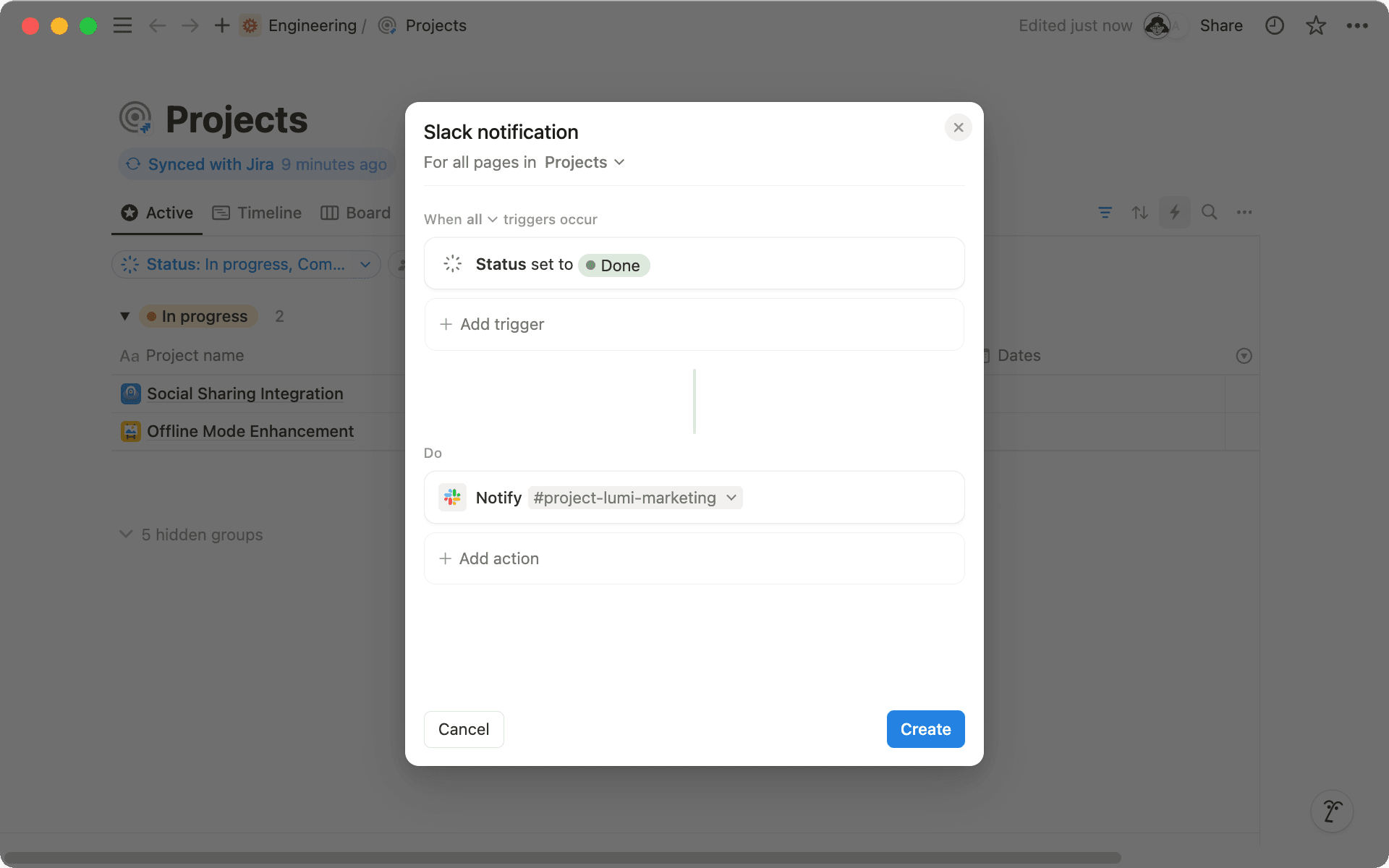
Neue Seiten erstellen, wenn etwas in Jira hinzugefügt wird — Wenn zum Beispiel ein neues Epic mit dem Titel " Überarbeitung der mobilen App" in Jira erstellt wird, kann eine Vorlage für ein Produktanforderungsdokument (PRD) in Notion mit den Details des Epic gefüllt werden, um einen kollaborativen Raum für die weitere Planung und Diskussion zu schaffen.

Erstelle Rollups, um die Abschlussrate deiner Projekte zu sehen — Erstelle zum Beispiel ein Rollup in Notion, das den Prozentsatz der abgeschlossenen Aufgaben für jeden Sprint in deinem Projekt "Q4 Produkteinführung" anzeigt. So erhalten alle Beteiligten einen schnellen, klaren Überblick über den Projektfortschritt, ohne dass sie sich mit den technischen Details von Jira auseinandersetzen müssen. Mehr zum Thema Rollups erfährst du hier.
Oh-oh! Offenbar verhindert dein Werbeblocker, dass das Video abgespielt wird.
Schau es dir bitte auf YouTube an
Diese Automatisierungen erledigen Routineaufgaben automatisch und helfen deinem Team, effizienter und kollaborativer zu arbeiten.

Befrage Notion-KI zu deinen Jira-Daten direkt in deinem Workspace
Die Synchronisierung von Jira bringt Teams zusammen, indem sie die detaillierte Projektverfolgung in Jira mit dem kollaborativen Workspace von Notion verbindet. Während Jira sich um die technischen Details kümmert, sorgt Notion dafür, dass alles leicht zu finden und zu benutzen ist. Und das Beste daran? Teammitglieder, die die komplexen Funktionen von Jira nicht benötigen, können trotzdem über Notion in Verbindung bleiben. Wenn du alles in Notion zusammenführst, wirst du Informationssilos aufbrechen, die teamübergreifende Zusammenarbeit fördern und Kosten sparen — und das alles, während deine Arbeit organisiert und synchron bleibt.
Gibt es etwas, das wir nicht abgedeckt haben?